Зміст

З часом у багатьох користувачів Steam накопичуються ігри, в які вони не грають. Вони могли бути отримані в ході безкоштовних роздач, подарунків, покупок дешевих продуктів на розпродажах, установки Free-to-play версій. Вони псують якість складеної ними бібліотеки, назавжди втратили актуальність після отримання всіх карток і ускладнюють орієнтацію серед тих ігор, які подобаються. Позбутися від них можна різними способами, давайте в цій статті розглянемо, як.
Видалення ігор у Steam
Ігри можуть бути видалені як з комп'ютера, так і з самого аккаунта. Послідовність дій при цьому буде абсолютно різною. Крім того, користувачам завжди доступно просте приховування непотрібної гри, якщо не впевнені, чи хочуть її видаляти, або зробити це неможливо в ході певних обмежень. Про все це ми розповімо далі.
Обов'язково враховуйте, що якщо ви плануєте видалити гру, яку тільки що купили і вона вам не сподобалася, ніякої спосіб з нижчеперелічених вам не підійде. Повернути кошти за невдалу покупку можна лише на певних умовах і в короткі терміни після оплати. Детальніше про всі правила і обмеження, а також про сам процес ми розповіли в окремому керівництві.
Детальніше: повернення грошей за куплену гру в Steam
В залежності від гри її проходження збережеться в хмарі або буде видалено, проте всі досягнення і награні годинник залишаться. Отримані картки, досягнення та інші предмети в інвентарі також нікуди не подінуться. VAC-блокування при цьому нікуди не дінеться, так як вона прив'язується не до гри, а до вашого аккаунту, тому гру, в якій ви отримали бан, прибирати зі своєї бібліотеки буде безглуздо.
Варіант 1: Видалення гри
Ви можете без праці видалити будь-яку встановлену гру з комп'ютера як іншу програму, через &171;встановлення та видалення програм&187; . Але зробити це можна і через кошти самого ігрового клієнта, що особливо актуально при спробі деінсталювати Доповнення
- Запустіть Steam, перейдіть до &171;бібліотеку&187; , клацніть правою кнопкою миші по грі, яку хочете стерти з операційної системи, і натисніть &171; видалити & 187; .
- На питання, чи дійсно ви хочете це зробити, дайте відповідь позитивно. Через кілька секунд позиція змінить колір з білого на сірий і запустити її для гри вже буде не можна. Ви зможете в будь-який момент встановити її знову.
- Якщо ж раптом виконати видалення таким чином не виходить (така проблема властива деяким DLC і іншим продуктам), перейдіть в &171;властивості&187; .
- Перейдіть на вкладку &171;локальні файли&187; і натисніть & 171; переглянути локальні файли&8230;&187; .
- Потрапивши в папку з грою, перейдіть на один рівень вгору доступними способами.
- Видаліть папку гри вручну.
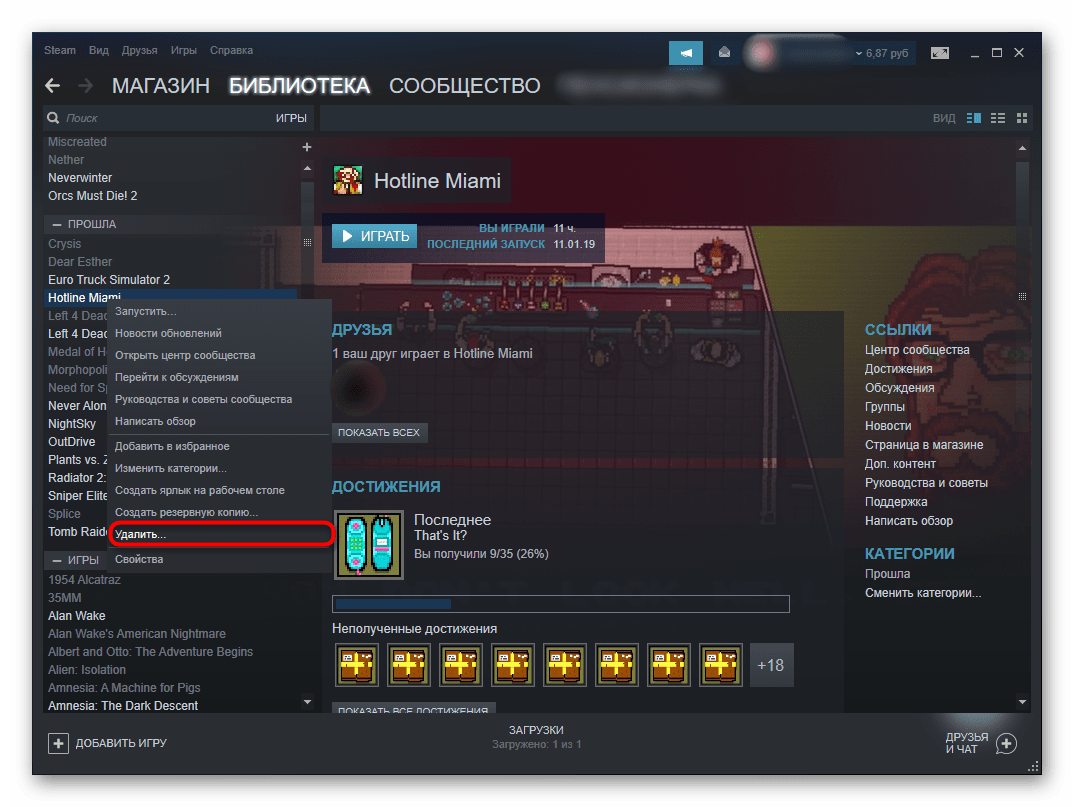
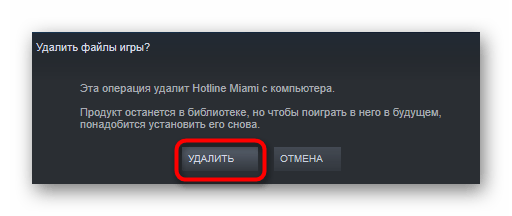
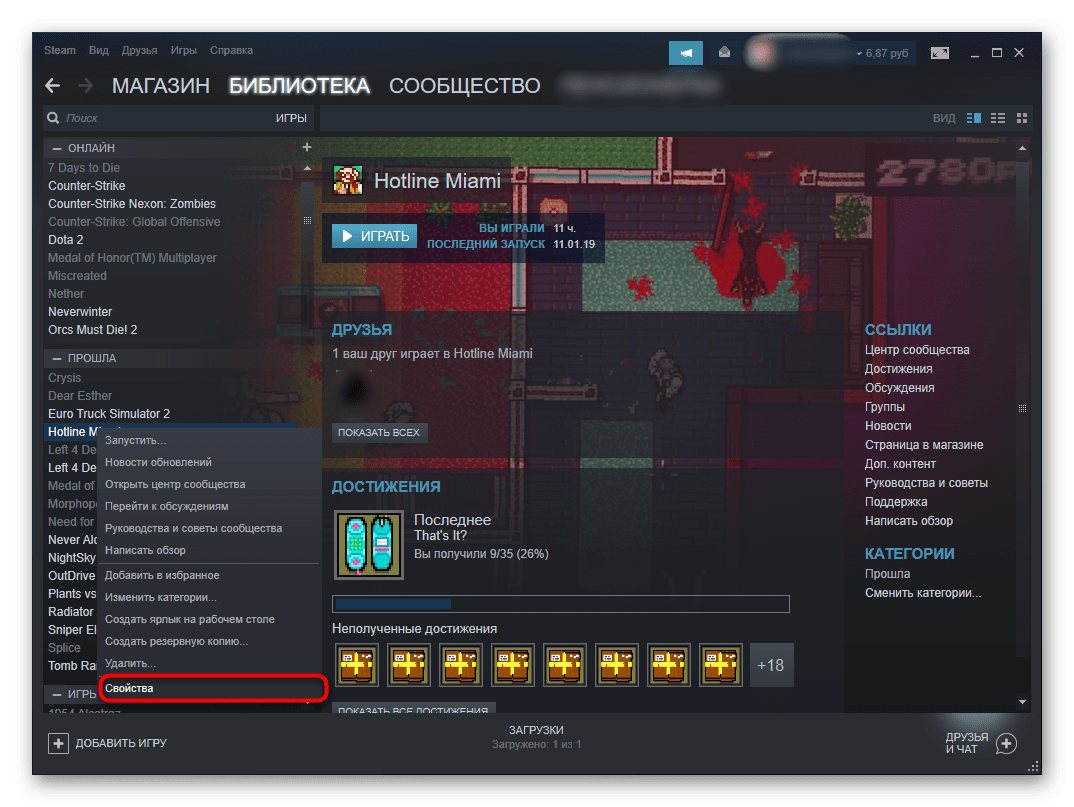
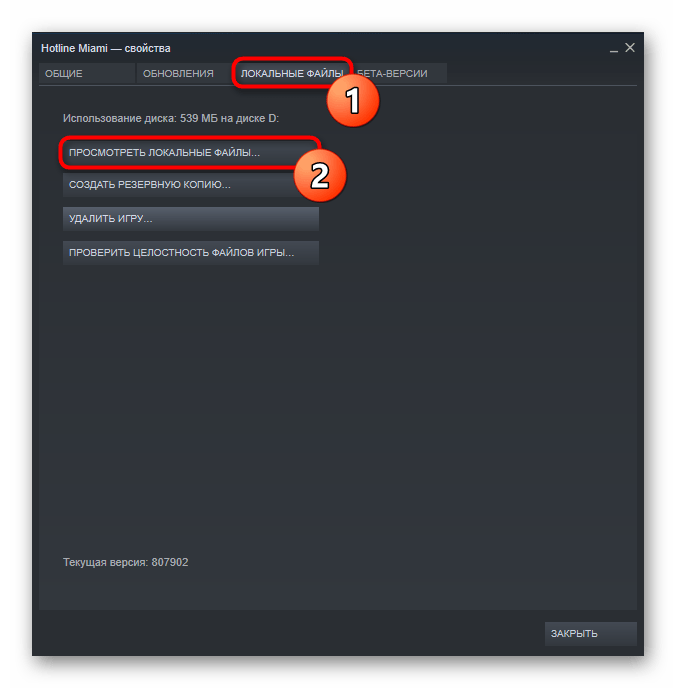
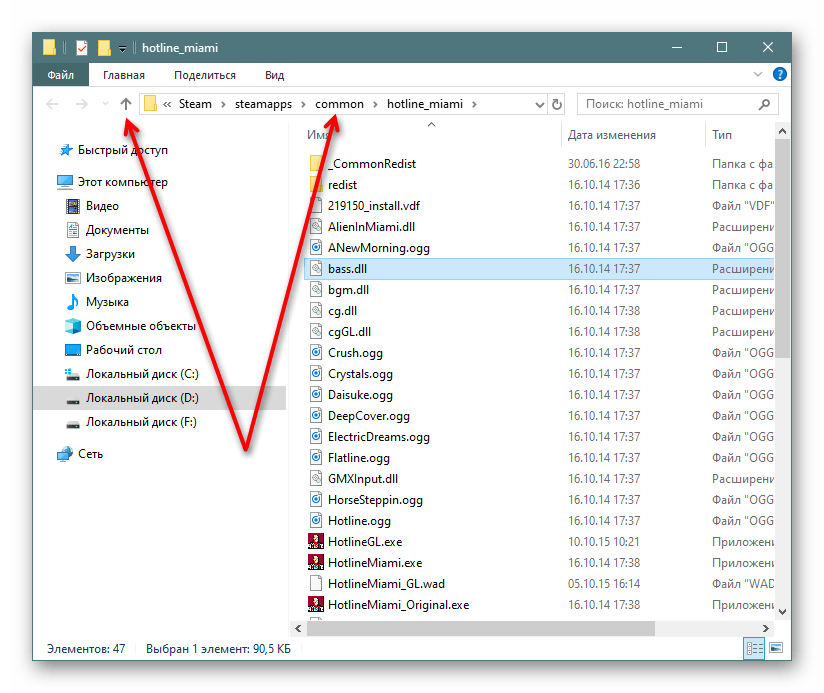
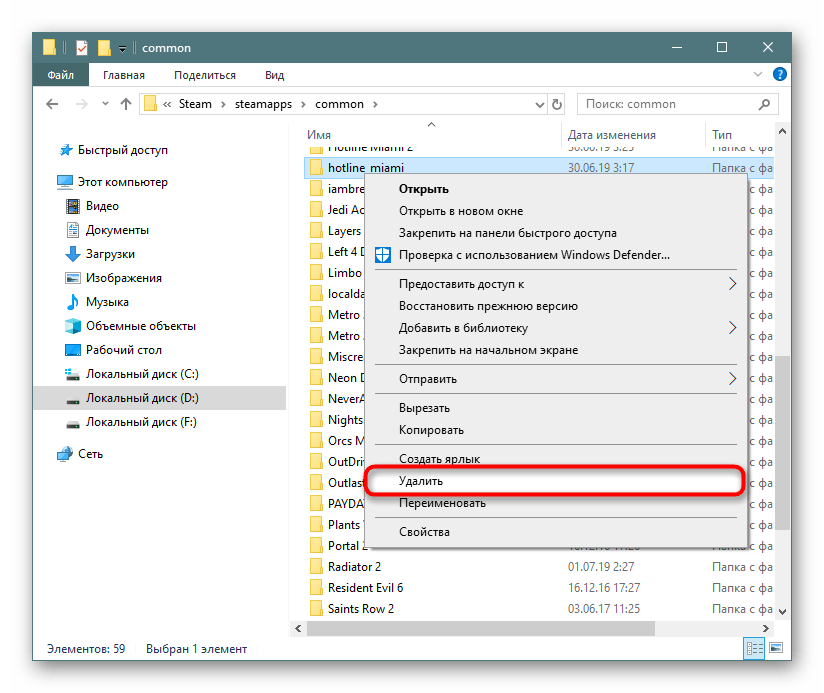
Варіант 2: Приховування гри
Часто користувачам не вдається зважитися, видаляти гру з аккаунта або ж залишити її для кількості або &171;на майбутнє&187;. Поки остаточне рішення прийнято не було, можна приховати її зі своєї бібліотеки.
- Відкрийте &171;бібліотеку&187; , знайдіть зі списку гру, Натисніть по ній правою кнопкою миші і виберіть пункт & 171; змінити категорії&8230;&187; .
- Поставте галочку біля пункту &171; сховати цю гру з моєї бібліотеки&187; і підтвердити дію на & 171; ОК&187; .
- Тепер гра пропаде з основного списку і її можна буде знайти, навівши курсор на &171;бібліотека&187; і вибравши розділ & 171; приховані & 187; . Інші користувачі при цьому її не побачать. Звідти продукт можна буде повернути таким же методом.
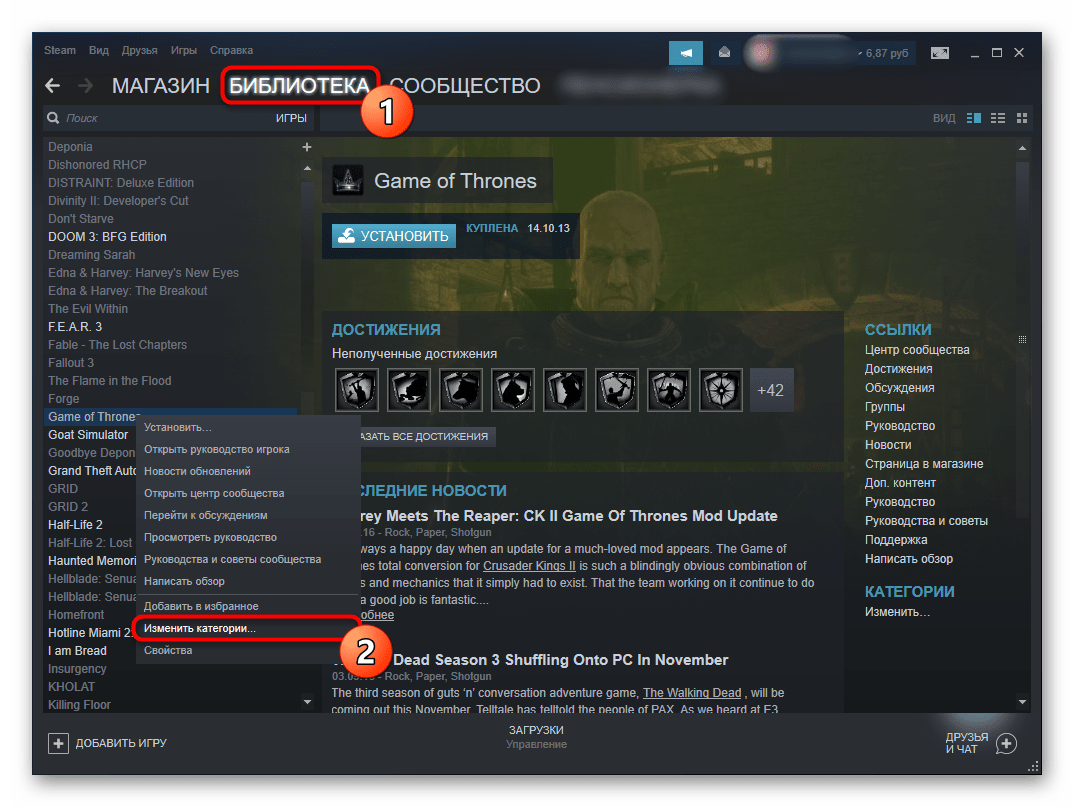
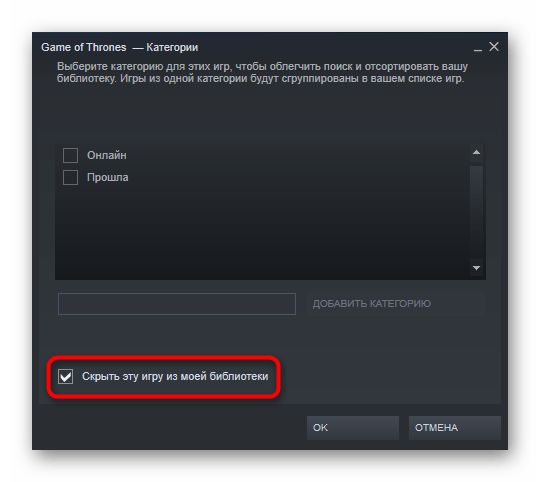
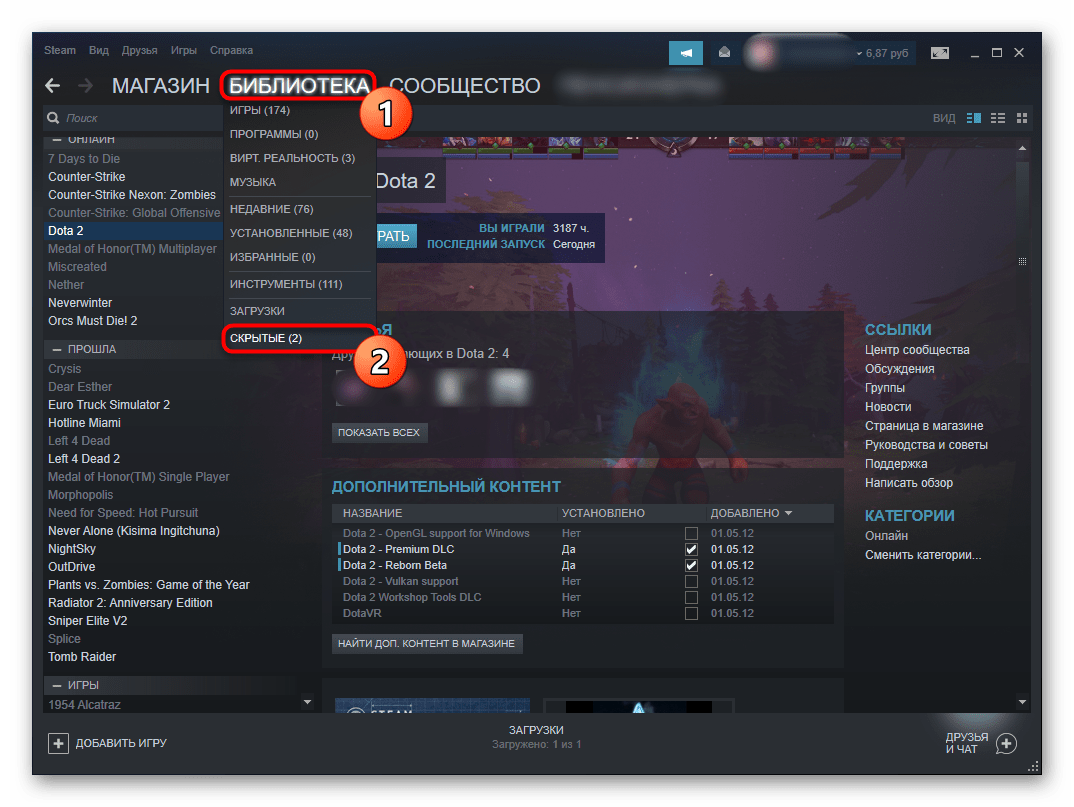
Варіант 3: Видалення гри з облікового запису
Переходимо до самого радикального способу &8212; повного видалення гри з аккаунта. Попередньо вам знадобиться видалити її з комп'ютера, якщо вона була встановлена. Це необхідно для того, щоб не видаляти її згодом вручну. Для деінсталяції можете звернутися до варіанту 1 цієї статті.
- Відкрийте будь-яке вікно сервісу і через верхнє меню перейдіть в & 171; Довідка & 187; > &171; служба підтримки Steam&187; .
- Якщо потрібного варіанту немає в&171; недавньої активності & 187; , перейдіть до & 171; ІГРИ, ПРОГРАМИ і т. д.&187; .
- Виберіть шуканий продукт зі списку або введіть його назву в пошук і знайдіть відповідну йому гру.
- Зі списку проблем виберіть & 171; я хочу назавжди видалити цю гру зі свого облікового запису&187; .
- Тут починається найважливіше: якщо гра була отримана як частина комплекту, ви не зможете видалити її одну. Сервіс тільки може запропонувати вам прибрати з аккаунта відразу все прдукти з цього ж комплекту. Тому будьте уважні, щоб випадково не видалити і інші покупки. Якщо ви зіткнулися з такою ж ситуацією, ми рекомендуємо просто приховати ненависну гру, використовуючи Варіант 2 цієї статті.
- В іншому випадку, якщо ви впевнені в своїх діях, тисніть на &171; так, видаліть перелічені ігри з мого облікового запису&187; .
- При успішній деінсталяції з'явиться повідомлення: & 171; Комплект X був назавжди видалений з облікового запису Y&187; .
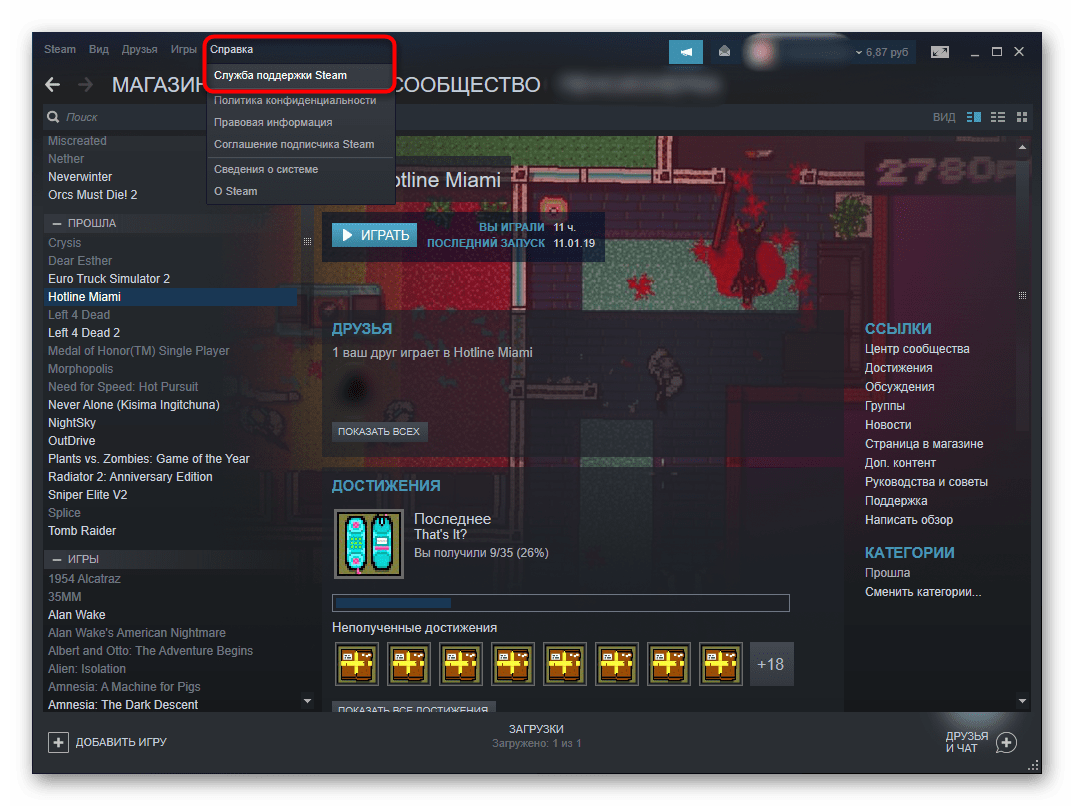
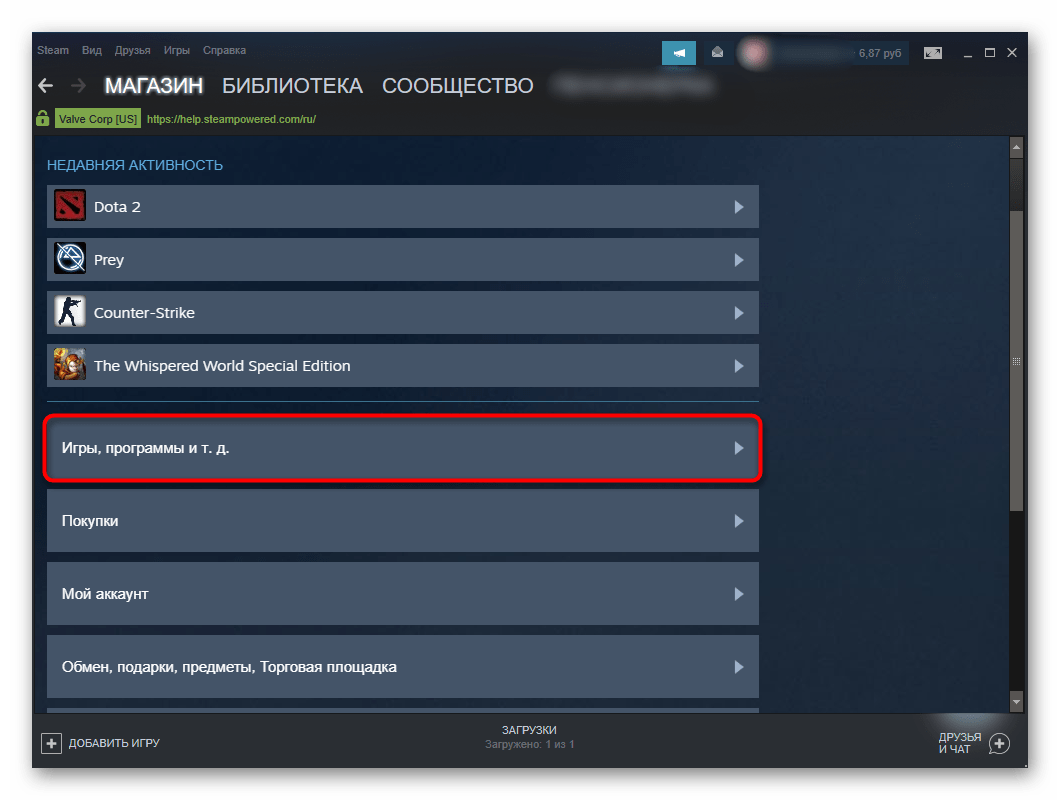
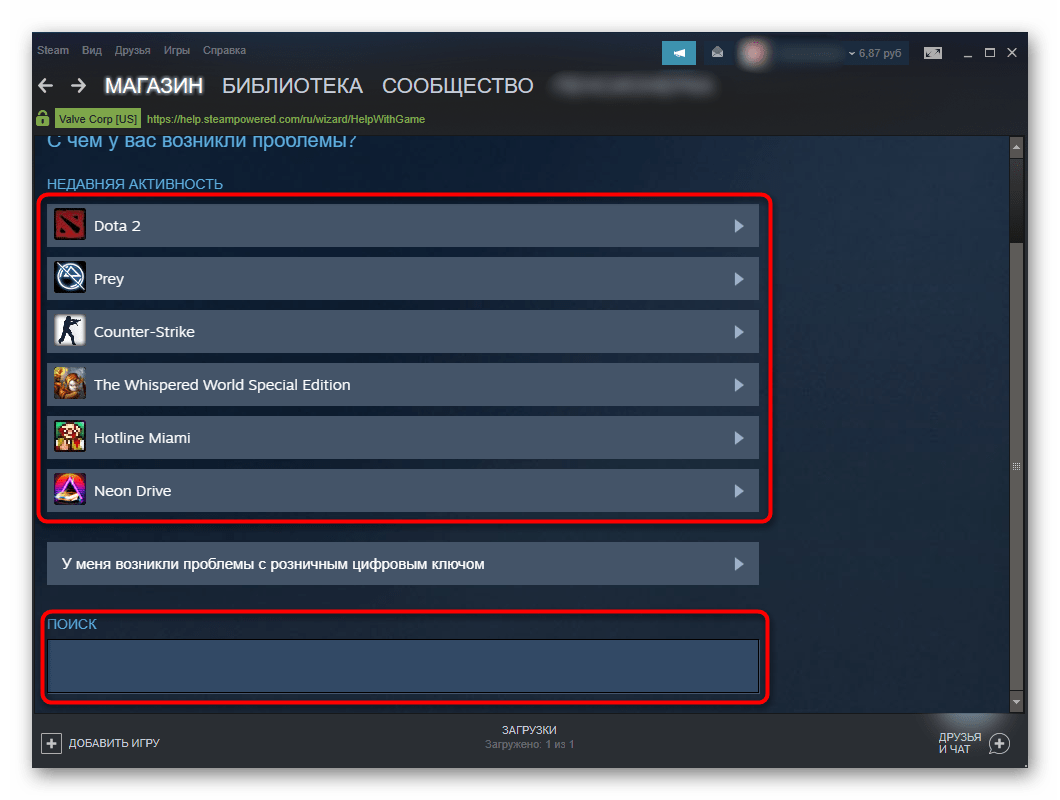
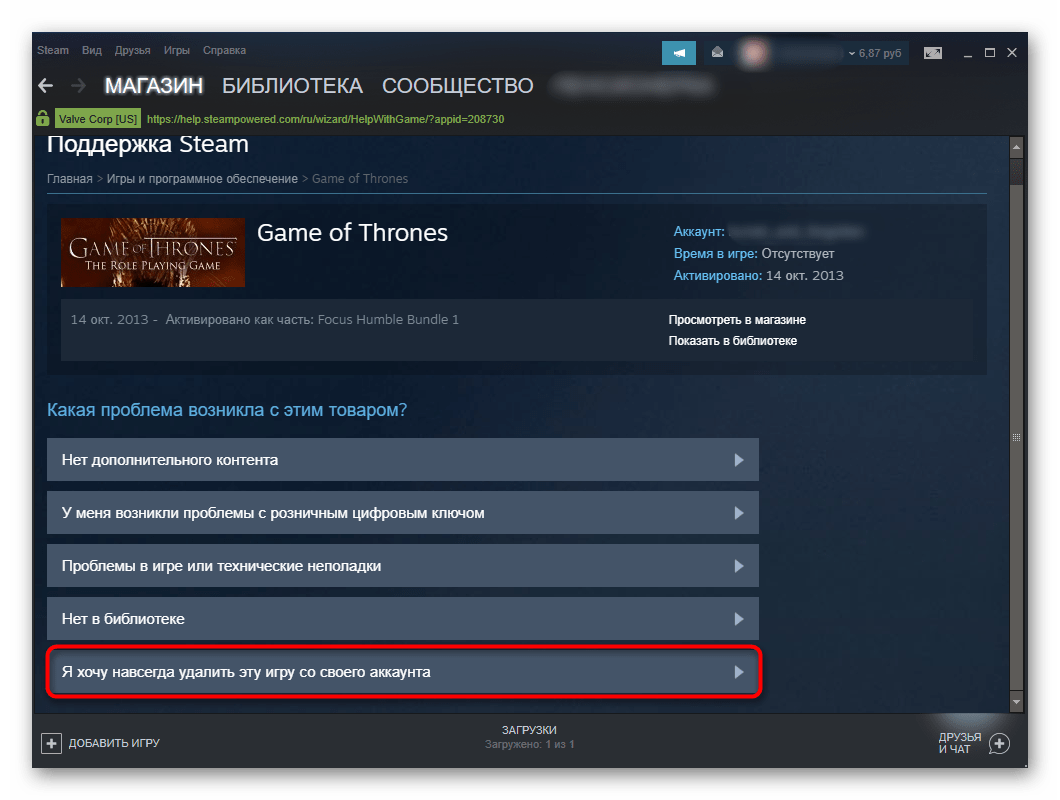
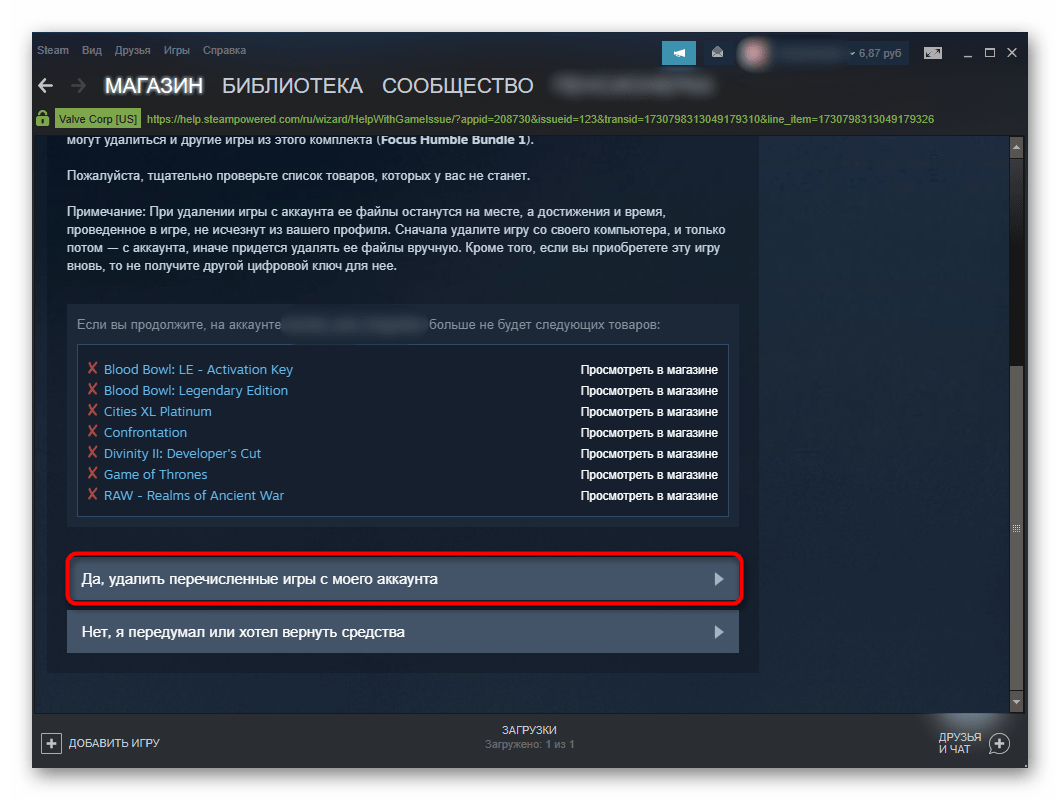
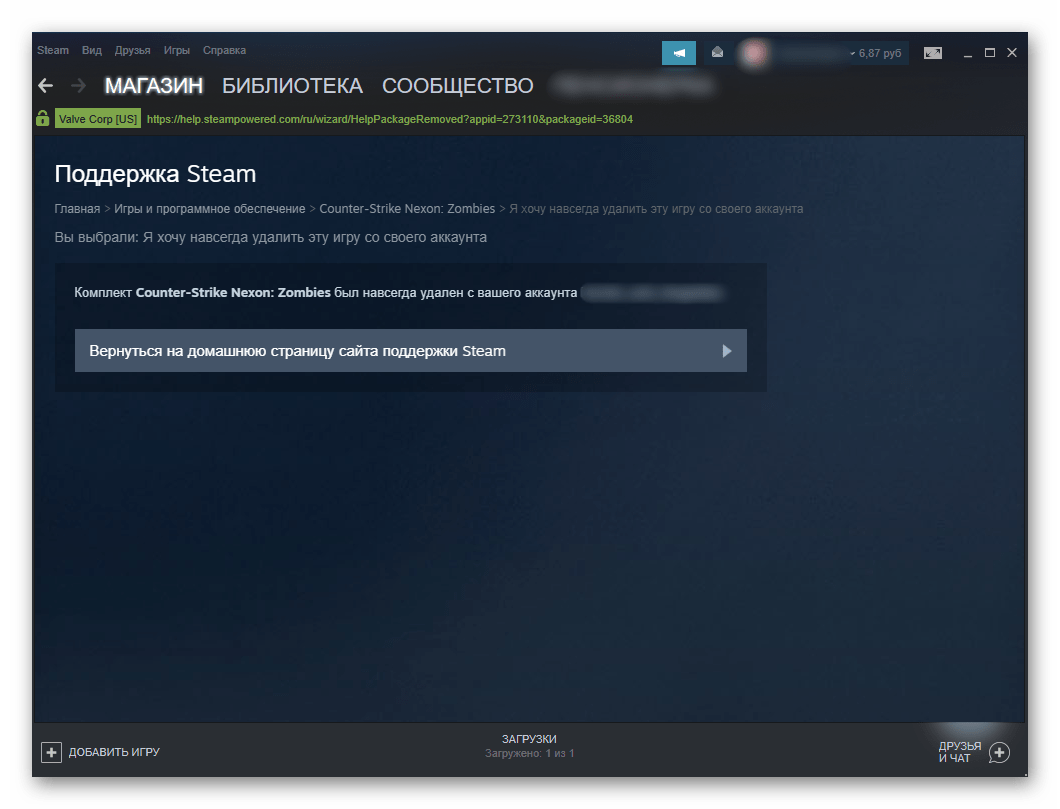
Тепер Ви знаєте, як можна видалити гру з Steam, навіть якщо вона не видаляється звичайним чином, приховати її або повністю прибрати з бібліотеки.




